2017 tôi có mua một laptop DELL Inspiron 6800. Con laptop này thì trâu bò thôi rồi luôn, màn hình 17 inch Full HD làm việc cả ngày không mỏi mắt. Điểm tệ của nó là rất to và nặng nên phải mua loại balo The North pace Router mới vừa. Tuần gần đây, cứ khởi động được 15 phút là nó treo cứng đơ phải khởi động lại. Tranh thủ ngày nghỉ lễ, tôi phá bung con lap thân yêu để bắt bệnh cho nó.
Thực sự ban đầu tôi cũng không chắc chắn được nguyên nhân gây treo máy. Laptop của tôi cài đặt hệ điều hành Hackintosh MacOS HighSierra 10.13.6 từ 2019 đến nay, chạy rất ổn định. Ổn định hơn Windows 10 nhiều. Tuy nhiên tôi đã cài rất nhiều phần mềm rồi các thư viện kext lên nó. Khả năng cũng có thể bị xung đột. Tôi dọn dẹp lại, xoá bớt các phần mềm không cần thiết. Thế nhưng máy vẫn treo sau khoảng 15 phút khởi động. Càng ngày số lần máy treo càng dồn dập.
Quá nản với con máy tin cậy bây lâu giờ đổ bệnh đúng lúc công việc ngập đầu, tôi đành thử tháo máy ra xem có bất thường gì không. Ban đầu thử tháo 2 quạt tản nhiệt, rồi thổi bụi. Khi ráp lại, thấy máy không treo nữa. Có vẻ nguyên nhân gây treo máy là do bụi, tản nhiệt kém. Máy Dell dòng M6800, to nặng cũng là ưu điểm khi tháo máy, các bộ phận bên trong bố trí rất hợp lý dễ tháo lắp. Tôi quyết định thử tháo bung tất cả các bộ phận trong máy để thổi bụi, làm sạch tiến tới chám lại lớp kem tản nhiệt.
Đây là video hướng dẫn tháo máy Dell từ team LaptopPro.vn. Video cực chi tiết
Mới mở nắp tỳ tay (Palm Rest) đã thấy khung máy quá bẩn, đầy rác, râu, tóc... Mặc dù mình thường xuyên dùng chuổi để quét, nhưng một khi rác bụi đã rơi xuống khe kẽ trong laptop thì có dùng máy thổi hay hút bụi cũng khó làm sạch được hết.
Tôi mua lọ kem tản nhiệt (thermal paste) Artic MX-4 4gram, giá 145,000 VND. Hãng của Đức, sản xuất ở Trung Quốc. Quét mã QR thì vẫn xác nhận hàng chính hãng, chỉ có điều không có que phết kem.
Nhiệt độ sau khi trét lại kem tản nhiệt, ảnh chụp ứng dụng HWSensor.
Máy đã sử dụng liên tục trong 24 giờ qua, với rất nhiều tác vụ như mở nhiều cửa sổ xem YouTube, NetFlix HD, chạy phần mềm benchmark tốc độ Cinebench, bật Docker, mở VSCode, chạy Camtasia để xuất video.
Một số kinh nghiệm khi tháo laptop
- Laptop là một cỗ máy hết sức tinh vi, nếu bạn cần xem kỹ video và sách hướng dẫn tháo lắp của hãng.
- Chụp ảnh từng bước khi tháo máy để khi lắp lại còn nhớ trước đó mình đã làm gì. Nếu cần chú thích trực tiếp trên ảnh chụp. Mỗi lần vội vàng sẽ phải trả giá bằng việc lặp lại hoặc không thể lắp đúng như ban đầu.
- Nên có một hộp nhựa có nhiều ngăn để xếp chung các loại vít cùng đường kính và độ dài.
- Mọi chi tiết laptop đều rất mỏng manh nên đừng dùng lực mà nên làm đúng cách, trình tự
Nguyên nhân laptop chạy chậm
- Bộ nhớ không đủ mà bạn lại bật đồng thời quá nhiều tác vụ. Hãy tắt bớt các tác vụ khởi động mặc định cùng hệ điều hành, loại bỏ các hiệu ứng màu mè, lung linh.
- Ổ cứng HDD hoặc SSD có những bad sector hoặc bị phân mảnh (các vùng trống ghi được dữ liệu nhỏ, và nằm xen kẽ với vùng dữ liệu đã ghi)
- CPU và GPU nhiệt độ tăng cao khiến hệ điều hành phải chủ động giảm xung nhịp xuống để máy bớt nóng. Xung nhịp giảm thì máy sẽ chạy chậm lại.
Nguyên nhân laptop nóng
Laptop được gọi là nóng khi nhiệt độ CPU và GPU liên tục trên 80 độ C. Nguyên nhân do bộ phần tản nhiệt laptop hoạt động kém hiệu quả: 70% do bụi bẩn bám vào các lá đồng mỏng tản nhiệt khiến không khí nóng được thổi ra ngoài nhanh. 30% do quạt tản nhiệt hỏng và keo tản nhiệt bị khô không còn tác dụng dẫn nhiệt nhanh như trước.
Hoặc bạn cài đặt chế độ ép xung (over-clocked) để tăng xung nhịp CPU. Khi không chơi game nặng hoặc cần biên tập hình 3D, phim chuyên nghiệp, bạn chỉ cần cài đặt xung nhịp CPU mặc định là được.
Laptop nóng ảnh hưởng đến các bộ phận xung quanh cụ thể là pin chóng chai, các chi tiết nhựa sẽ nóng bị biến dạng. Chi tiết mềm, dẻo sẽ bị ròn dễ vỡ.
Nguyên nhân laptop treo cứng đơ
Hiện tượng laptop đang dùng treo cứng phải khởi động lại rất khó chịu. Đôi khi dữ liệu không kịp sao lưu, file văn bản, dự án code ... có thể bị lỗi, trở thành file rác. Nguyên nhân laptop treo:
- Ứng dụng đổ vỡ (crashed). Thực ra lỗi này ít xảy ra vì mỗi ứng dụng đều chạy trong một process riêng biệt. Khi một ứng dụng lỗi, thì nó tự thoát. Một ứng dụng tốn nhiều thời gian xử lý CPU, bạn có thể kill nó: Windows, Mac, Linux đều hỗ trợ để kill (tắt cưỡng bức) một ứng dụng.
- Hệ điều hành đổ vỡ. Nếu bạn lặp lại một số bước giống hệt nhau khiến máy tính treo cứng đơ hoặc khởi động lại, hoặc lỗi màn hình, thì khả năng là lỗi phần mềm hoặc hệ điều hành.
- Laptop quá nóng dẫn đến treo máy. Lỗi này xảy ra bất kể người dùng thao tác thế nào.




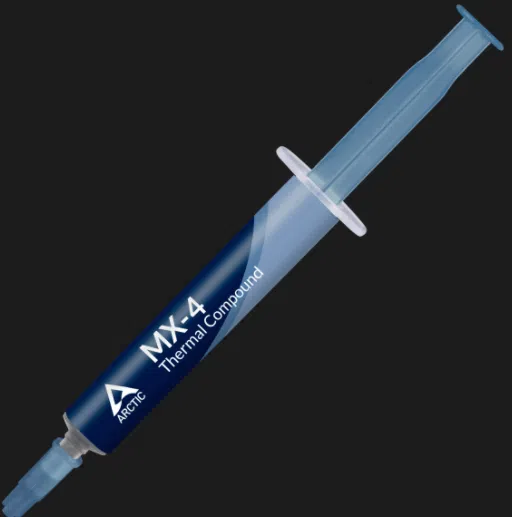
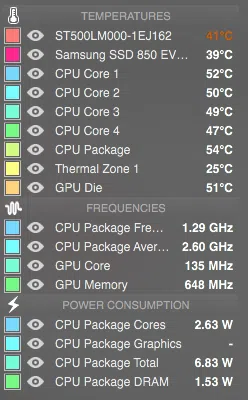
Bình luận